Как быстро очистить почтовый ящик Microsoft Outlook
Microsoft Office Microsoft Microsoft Outlook Герой / / August 05, 2021

Последнее обновление

Вам нужна небольшая помощь в управлении почтовым ящиком Microsoft Outlook? С помощью встроенного инструмента вы можете очистить Outlook от избыточных писем.
Мы видим всевозможные советы и методы по наведению порядка в наших почтовых ящиках от с помощью папок поиска к сортировка и расстановка приоритетов. Но для сверхбыстрой очистки вашего почтового ящика воспользуйтесь встроенными инструментами очистки в Microsoft Outlook. С минимальными усилиями вы можете очистить разговоры, папки и подпапки.
Параметры очистки разговора в Outlook
Прежде чем пройти инструмент очистки параметров, важно отметить, что электронные письма, которые вы «очищаете», по умолчанию перемещаются в папку «Удаленные». Кроме того, некоторые электронные письма не будут перемещаться, как помеченные или категоризированные. К счастью, вы можете настроить эти параметры, и, возможно, лучше сделать это перед использованием инструмента.
- Откройте Outlook и нажмите Файл > Опции.
- Выбирать Почта налево.
- Прокрутите до Очистить разговор раздел справа. После этого вы увидите параметры, которые можно настроить.
- Чтобы выбрать папку для отправки элементов очистки вместо удаленных элементов, щелкните Просматривать и выберите папку.
- Для остальных настроек установите или снимите флажки в соответствии с вашими предпочтениями.
- Нажмите хорошо когда вы закончите.
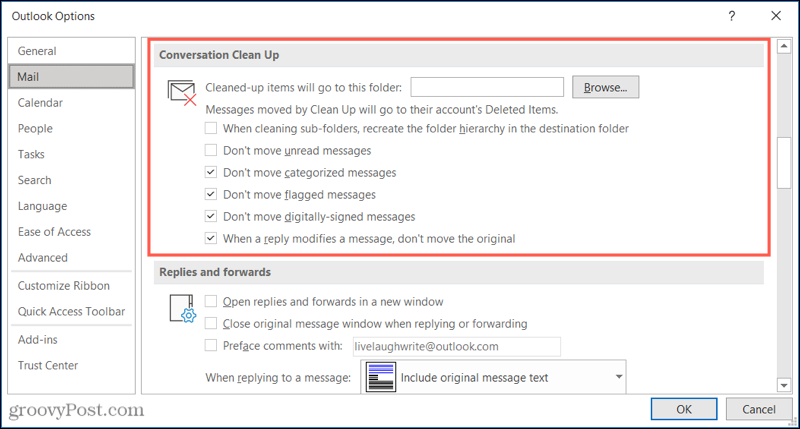
Теперь, когда у вас есть настройки, которые вы хотите использовать для инструмента очистки, приступим к делу!
Очистить беседы, папки и подпапки в Outlook
Очистка разговора в Outlook работает, перемещая избыточные электронные письма в «Удаленные» или в выбранную вами папку. К ним относятся те обратные и обратные электронные письма, которые вы используете с ответами. Как вы уже знаете, вы можете получить 10 писем на одну и ту же тему от многих людей. В большинстве случаев эти ответы включают другие ответы в сообщениях. Очистка беседы может удалить все сообщения, включенные в последний ответ.
Чтобы очистить конкретный разговор, выберите его и перейдите в Дом таб. Нажмите Очистить > Очистить разговор. Вы увидите всплывающее сообщение о том, что сообщения будут перемещены. Для продолжения нажмите Очистить.
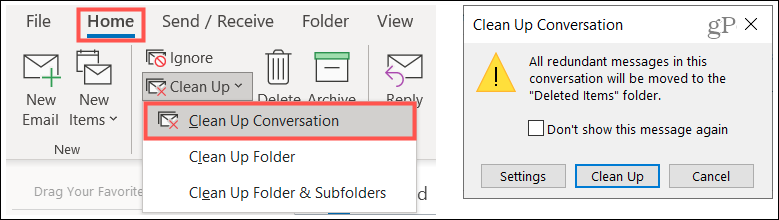
Чтобы очистить папку, перейдите к ней и нажмите Очистить > Очистить папку на Дом таб. Подтвердите, что хотите продолжить, нажав Очистить папку во всплывающем окне.
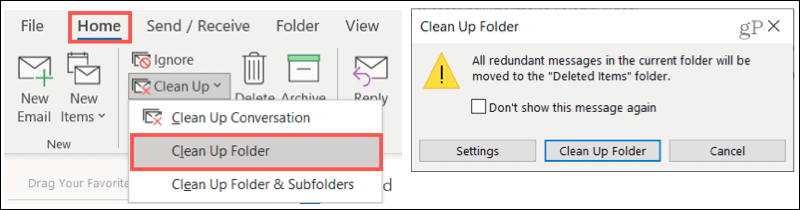
Чтобы очистить папку и ее подпапки, перейдите к папке и щелкните Очистить > Очистить папку и подпапки на Дом таб. Снова нажмите Очистить папку для подтверждения и продолжения.
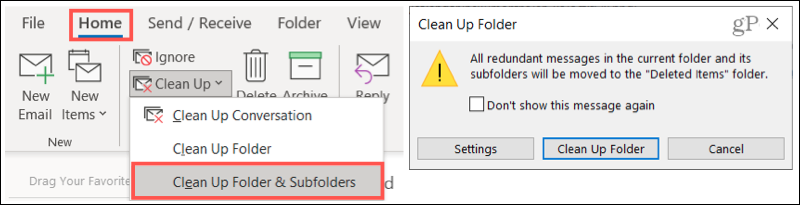
В каждом из приведенных выше подтверждающих сообщений вы заметите опцию для Настройки. Если вы не изменяли описанные ранее настройки до начала очистки, нажмите эту кнопку, чтобы внести изменения в любое время.
И если вы передумаете об очистке, нажмите Отмена чтобы вернуться в почтовый ящик, не перемещая никаких предметов.
Держите его в чистоте, приводите в порядок свой почтовый ящик Outlook
Инструмент очистки разговора в Outlook дает вам быстрый и простой способ удалить ненужные сообщения. Единственные необходимые действия вручную - это выбор параметра очистки и подтверждение. Итак, попробуйте и посмотрите, счастлив ли ваш почтовый ящик Outlook!
Функция очистки в настоящее время недоступна в Outlook на Mac. Если вам нужна помощь в организации вашего почтового ящика, узнайте, как закреплять сообщения в Outlook для Mac как один из вариантов, и зайдите на GroovyPost, чтобы узнать больше!
Как очистить кеш, файлы cookie и историю просмотров Google Chrome
Chrome отлично сохраняет историю просмотров, кеш и файлы cookie, чтобы оптимизировать производительность вашего браузера в Интернете. Ее как ...
Согласование цен в магазине: как узнать цены в Интернете при совершении покупок в магазине
Покупка в магазине не означает, что вы должны платить более высокие цены. Благодаря гарантиям совпадения цен вы можете получать онлайн-скидки при покупках в ...
Как подарить подписку Disney Plus с помощью цифровой подарочной карты
Если вам нравится Disney Plus и вы хотите поделиться им с другими, вот как купить подписку Disney + Gift за ...
Ваш путеводитель по совместному использованию документов в Google Документах, Таблицах и Презентациях
Вы можете легко сотрудничать с веб-приложениями Google. Вот ваше руководство по совместному использованию в Google Документах, Таблицах и Презентациях с разрешениями ...



